แก้ไขสายเรียกเข้าไม่แสดงบนหน้าจอโทรศัพท์ Android
เผยแพร่แล้ว: 2019-10-26เราทุกคนต่างเห็นพ้องต้องกันว่าไม่ว่าโทรศัพท์ของเราจะฉลาดแค่ไหน หน้าที่หลักคือส่งและรับสาย ลองนึกภาพว่าวันหนึ่งถ้าโทรศัพท์ของคุณทำงานพื้นฐานไม่สำเร็จ คุณจะทำอย่างไร?
คุณจะใส่มันลงในถังขยะหรือต้องการแก้ไขปัญหา?
หากคุณเลือกใช้อย่างหลัง เราจะพูดถึงวิธีแก้ไขการแจ้งเตือนสายเรียกเข้าที่ไม่แสดงบนหน้าจอของโทรศัพท์
ขั้นตอนในการแก้ไขสายเรียกเข้าที่ไม่แสดงบนโทรศัพท์ Android
ปัญหาคืออะไร?
โดยปกติเมื่อมีคนโทรหาเรา โทรศัพท์ของเราจะสั่นหรือส่งเสียง (ขึ้นอยู่กับการตั้งค่า) และหน้าจอตื่นขึ้นโดยแสดงชื่อผู้โทรหรือหมายเลข แต่ผู้ใช้บางคนไม่เห็นรายละเอียดเหล่านี้ด้วยซ้ำ ซึ่งหมายความว่าโทรศัพท์ดังขึ้นหรือสั่น แต่การแจ้งเตือนสายเรียกเข้าไม่แสดงบนหน้าจอ
แล้วเราควรทำอย่างไรในกรณีเช่นนี้?
หากพวกเขาต้องการแก้ไขปัญหานี้และรับสาย พวกเขาจะต้องเปิดแผงการแจ้งเตือนโดยปัดนิ้วจากด้านบนลงด้านล่างของหน้าจอ
ดังนั้น ผู้อ่านหากคุณกำลังประสบปัญหาเดียวกัน ไม่จำเป็นต้องกังวลเหมือนในบทความนี้ เราจะบอกคุณถึงการปรับแต่งบางอย่างที่จะแก้ปัญหาได้ และเมื่อปัญหาได้รับการแก้ไข สายเรียกเข้าของคุณจะเริ่มแสดงบนหน้าจอโทรศัพท์ของคุณเหมือนเมื่อก่อน
วิธีที่ 1: รีสตาร์ทโทรศัพท์ Android ของคุณ:
แม้ว่าจะดูเหมือนเป็นการปรับแต่งที่ค่อนข้างง่าย แต่หลายครั้งมันก็สร้างความอัศจรรย์ใจ ดังนั้นก่อนที่จะลองใช้ความละเอียดอื่นใด ให้รีสตาร์ทโทรศัพท์ Android ของคุณ ในการดำเนินการดังกล่าว ให้กดปุ่มเปิด/ปิดของโทรศัพท์ของคุณค้างไว้จนกระทั่งเมนูปรากฏขึ้นเพื่อขอให้รีสตาร์ท/รีบูต แตะที่ตัวเลือกรีสตาร์ท
เมื่อโทรศัพท์รีสตาร์ท ให้ตรวจสอบว่าการแจ้งเตือนสายเรียกเข้าแสดงอยู่บนหน้าจอโทรศัพท์ของคุณหรือไม่
วิธีที่ 2: เปิดใช้งานการแจ้งเตือนสายเรียกเข้า:
ตามค่าเริ่มต้น การแจ้งเตือนสายเรียกเข้าจะเปิดใช้งาน แต่บางครั้งการอัปเดต แอปของบุคคลที่สาม หรือมัลแวร์อาจแก้ไขการตั้งค่านี้ อย่างไรก็ตาม คุณสามารถทำตามขั้นตอนด้านล่างเพื่อเปลี่ยนการตั้งค่าสายเรียกเข้าให้เป็นค่าเริ่มต้นได้:
1. เปิดการตั้งค่าบนโทรศัพท์ Android ของคุณแล้วแตะที่แอพและการแจ้งเตือน

2. จากรายการแอพ ให้แตะที่แอพ Phone เริ่มต้น อีกวิธีหนึ่ง คุณยังสามารถแตะแอปโทรศัพท์ค้างไว้ที่หน้าจอหลักของโทรศัพท์ได้อีกด้วย เลือกข้อมูลแอป ซึ่งจะเป็นการเปิดแอปโทรศัพท์
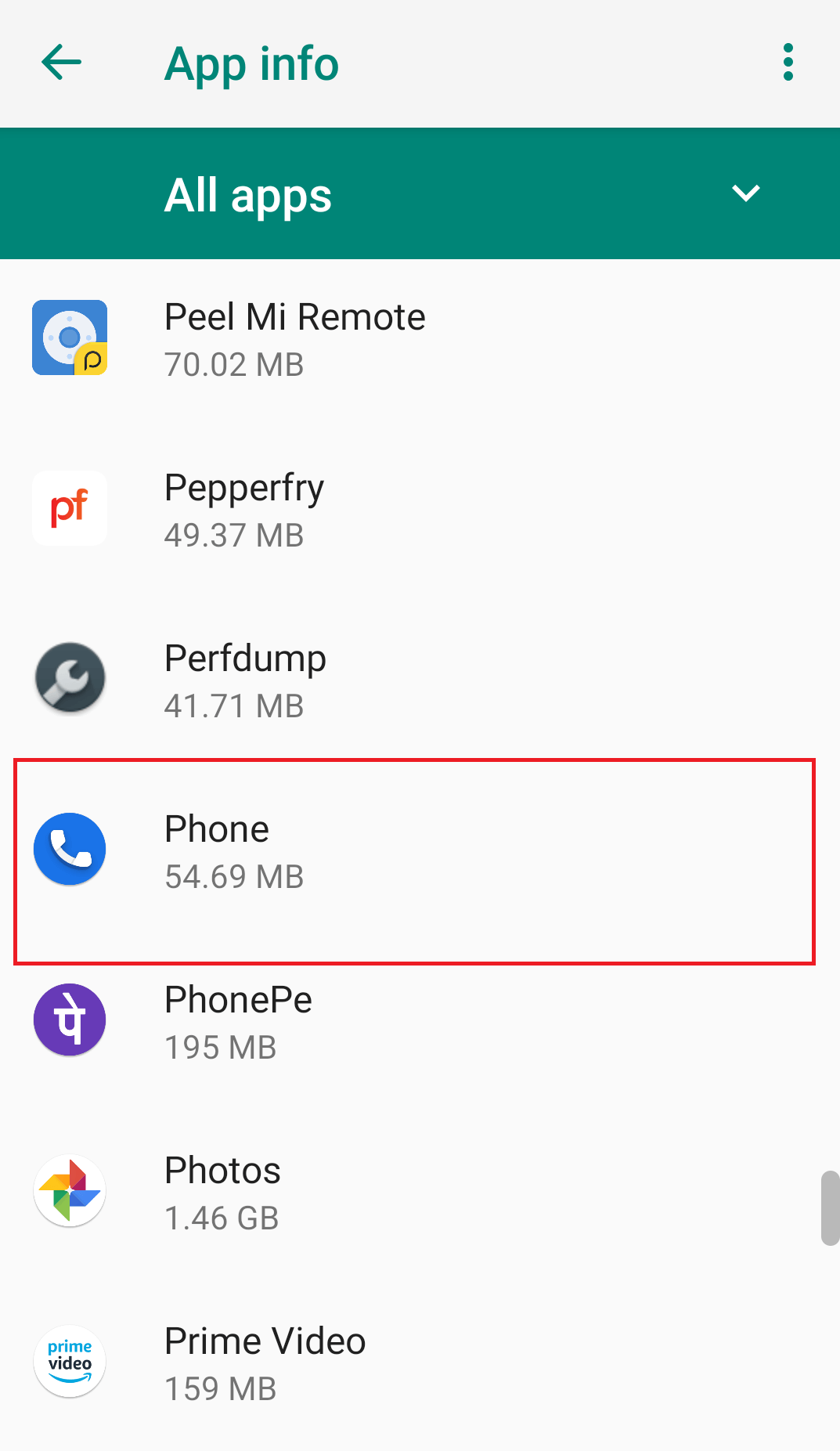
3. ตอนนี้ในหน้าต่างข้อมูลแอพของแอพ Phone ให้แตะที่ตัวเลือกการแจ้งเตือน
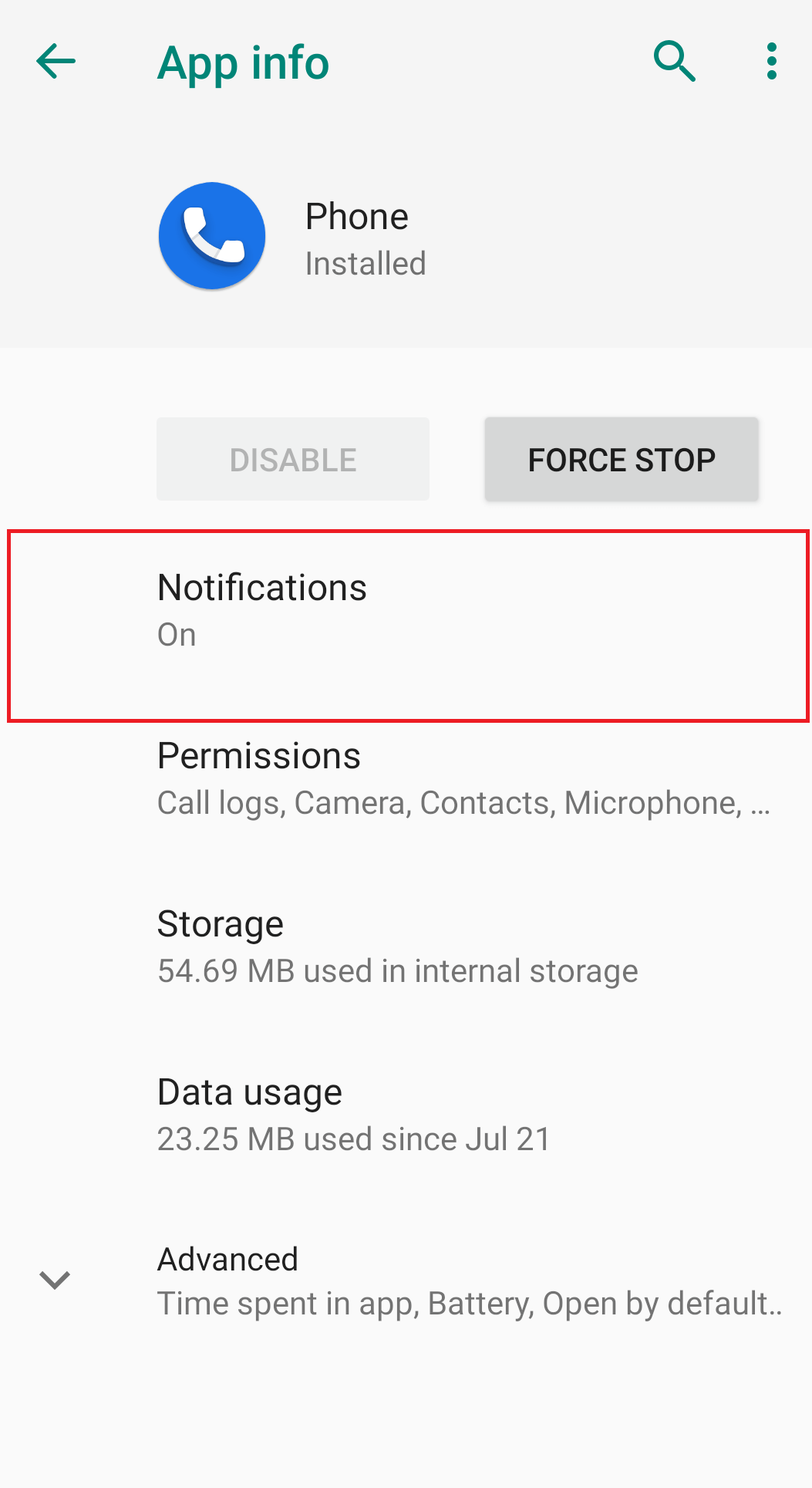
4. ในหน้าจอการตั้งค่าการแจ้งเตือนที่เปิดขึ้น ตรวจสอบให้แน่ใจว่าได้เปิดตัวเลือกแสดงการแจ้งเตือนไว้ นอกจากนี้ ตรวจสอบให้แน่ใจว่าการตั้งค่าสายเรียกเข้าถูกทำเครื่องหมายไว้ด้วย
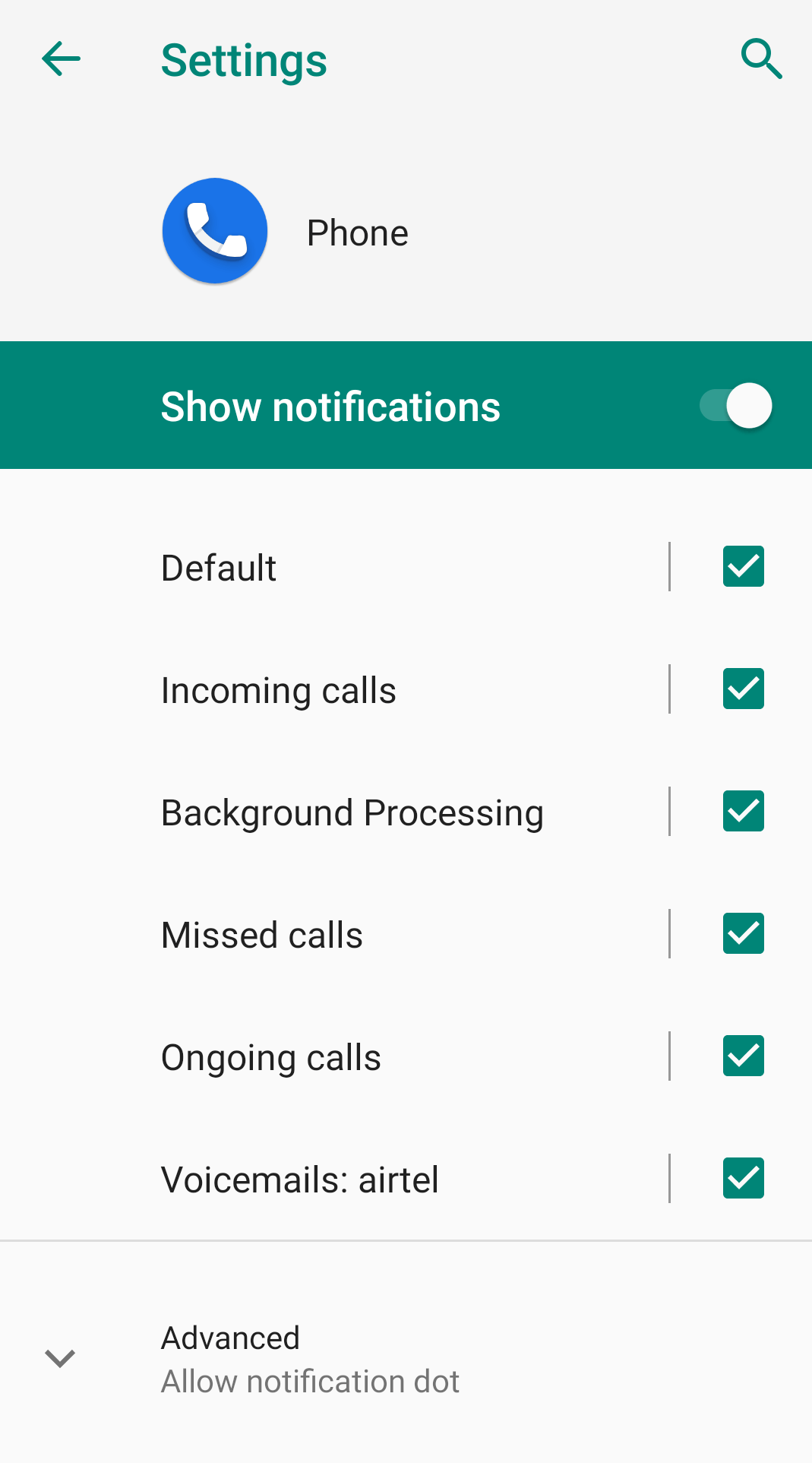
5. ตอนนี้แตะที่สายเรียกเข้าและในหน้าจอใหม่ให้แตะที่พฤติกรรม หากคุณพบว่ามีการตั้งค่าพฤติกรรมเป็น แสดงโดยไม่แสดงเสียงและย่อให้เล็กสุด นี่คือเหตุผลหลักที่ทำให้สายเรียกเข้าไม่แสดงบนหน้าจอ
6. เปลี่ยนพฤติกรรมนี้เป็น 'สร้างเสียงและป๊อปอัปบนหน้าจอ
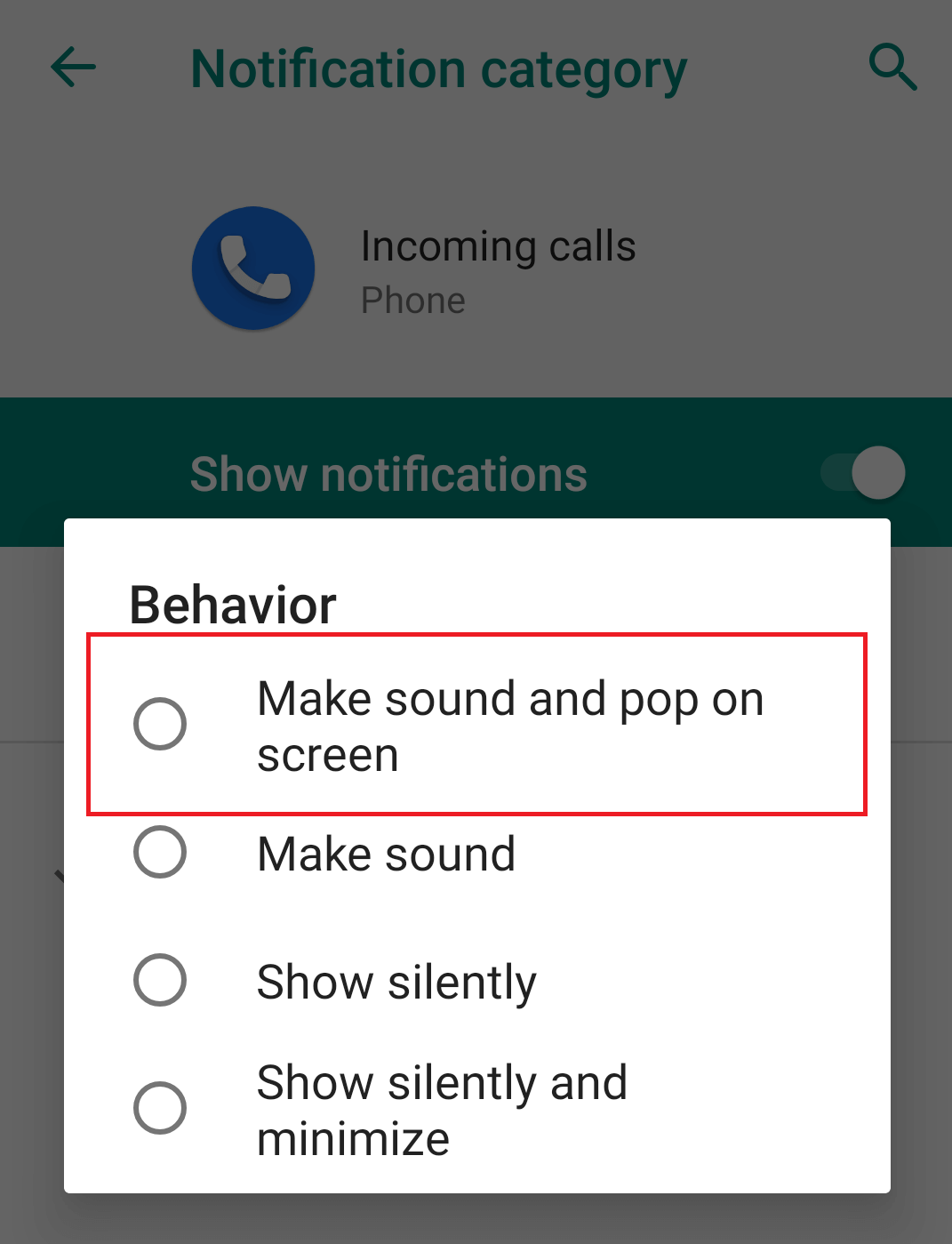
ในกรณีที่คุณพบว่าการตั้งค่านี้ตั้งค่าเป็น 'Make Sound and pop up on Screen' แล้ว ให้เปลี่ยนตัวเลือกนี้เป็นตัวเลือกอื่นก่อน แล้วจึงเลือกตัวเลือก 'Make Sound and pop up on Screen' อีกครั้ง
ตอนนี้ให้ลองโทรบนโทรศัพท์ของคุณเพื่อดูว่าขณะนี้คุณสามารถรับการแจ้งเตือนสายเรียกเข้าบนหน้าจอของคุณหรือไม่
วิธีที่ 3: ล้างแคชและข้อมูลบนโทรศัพท์ Android ของคุณสำหรับแอปในโทรศัพท์:
หากวิธีแก้ปัญหาข้างต้นไม่ได้ผลสำหรับคุณ คุณสามารถลองลบแคชของแอพในโทรศัพท์ของคุณ
หมายเหตุ: การลบแคชในโทรศัพท์ Android จะไม่ลบข้อมูลส่วนบุคคลใดๆ
ในกรณีที่การลบแคชบนโทรศัพท์ Android ไม่ทำงาน คุณสามารถลบข้อมูลสำหรับแอปของโทรศัพท์ได้
อย่างไรก็ตาม โปรดทราบว่าไม่เหมือนกับการลบแคชบน Android การดำเนินการนี้จะลบประวัติการโทรทั้งหมด เช่น รายละเอียดสายเรียกเข้า ขาออก และสายที่ไม่ได้รับ
ทำตามขั้นตอนด้านล่างเพื่อล้างแคชใน Android:
1. เปิดการตั้งค่าบนโทรศัพท์ Android ของคุณแล้วแตะที่แอพและการแจ้งเตือน

2. จากรายการแอพ ให้แตะที่แอพ Phone เริ่มต้น อีกวิธีหนึ่ง คุณยังสามารถแตะแอปโทรศัพท์ค้างไว้ที่หน้าจอหลักของโทรศัพท์ได้อีกด้วย เลือกข้อมูลแอป ซึ่งจะเป็นการเปิดแอปโทรศัพท์
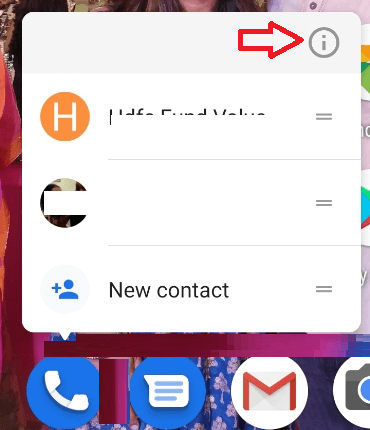
3. ในหน้าต่างข้อมูลแอพของแอพ Phone ให้แตะที่ตัวเลือก Storage
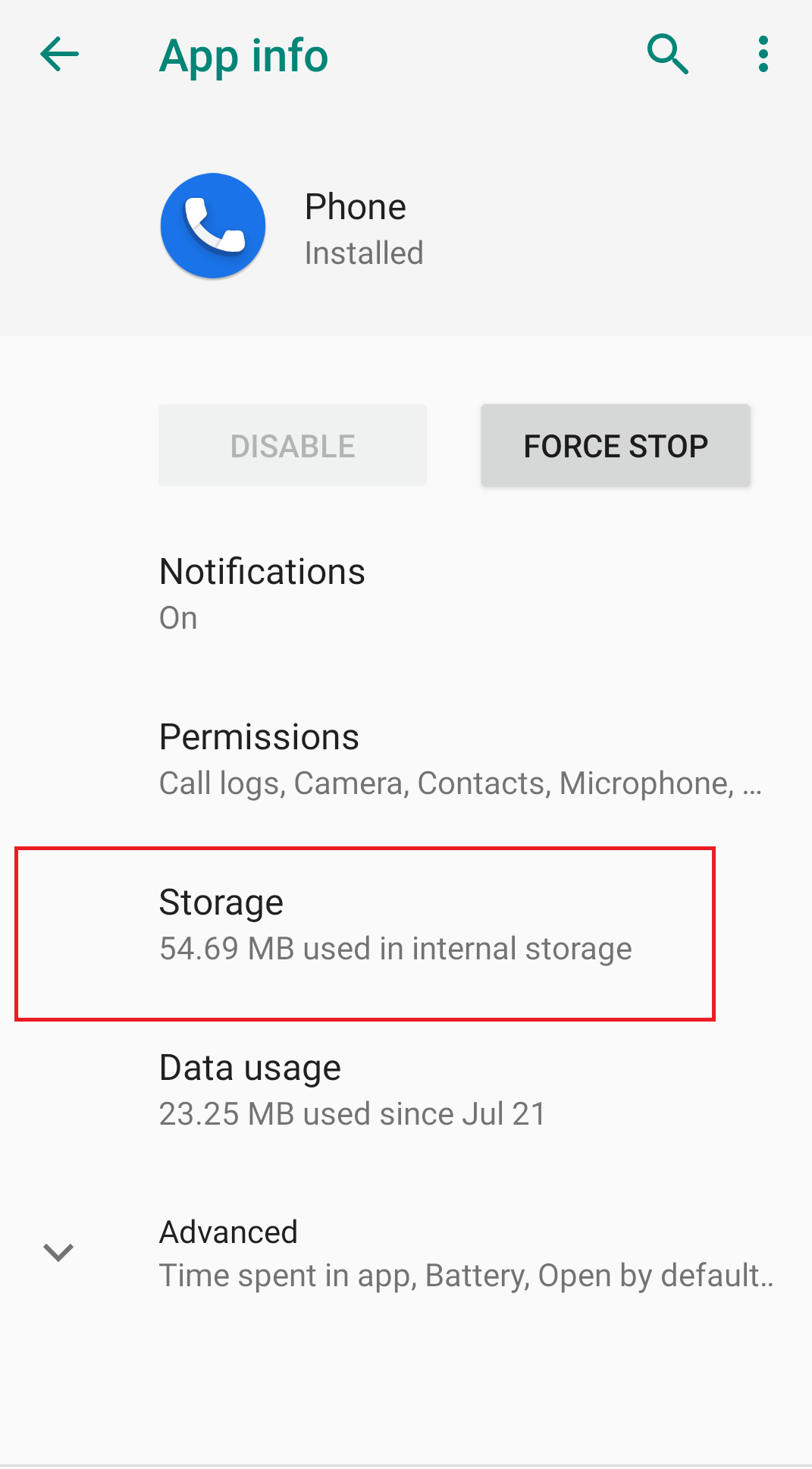
4. ในหน้าจอถัดไปให้แตะที่ Clear Cache และรีสตาร์ทโทรศัพท์ Android ของคุณเพื่อตรวจสอบว่าปัญหาได้รับการแก้ไขหรือไม่
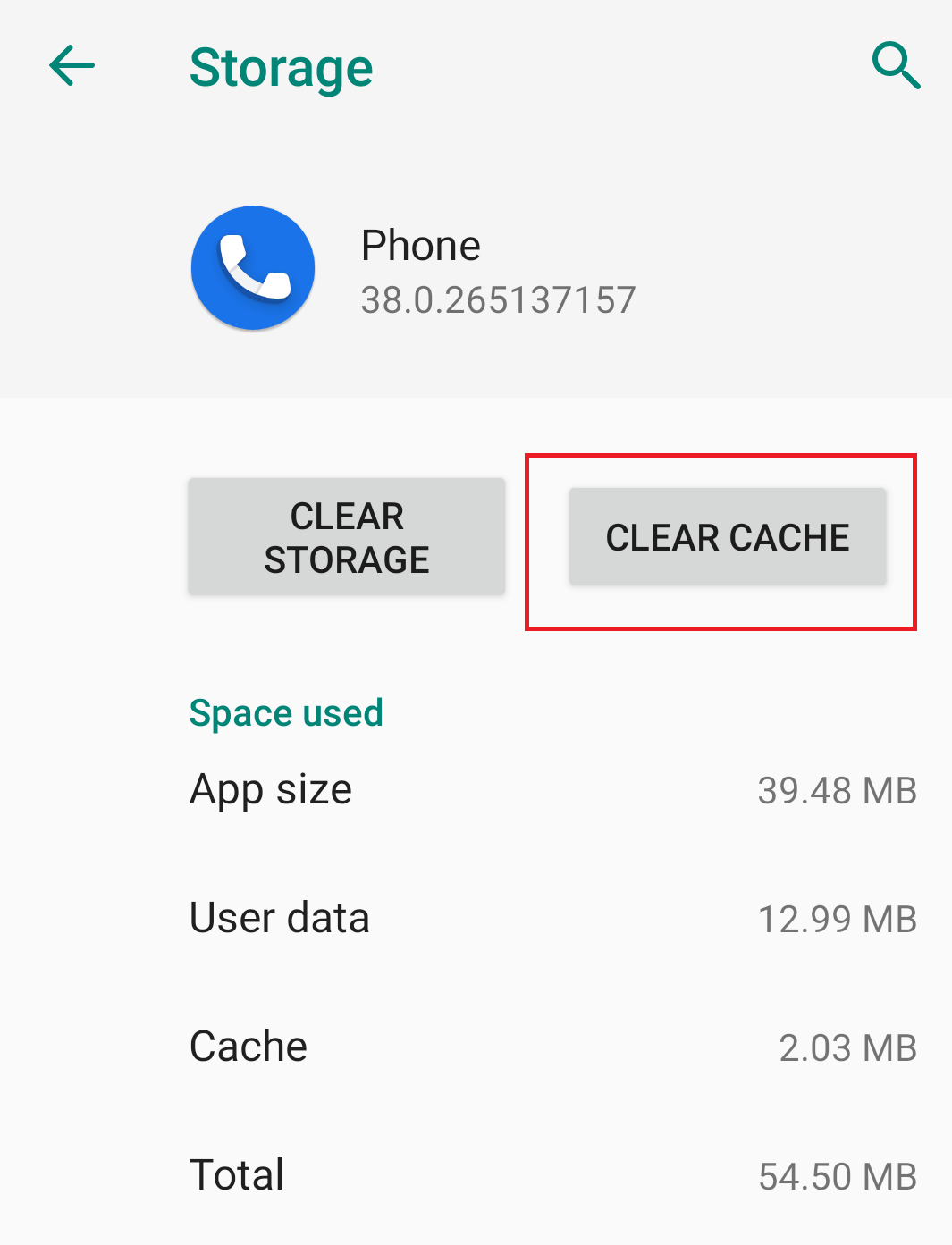
5. ในกรณีที่ปัญหายังคงมีอยู่ ให้แตะที่ ล้างที่เก็บข้อมูล หรือ ล้างข้อมูล เพื่อล้างข้อมูลแอพของโทรศัพท์
วิธีที่ 4: รีเซ็ตการตั้งค่าแอป
หากการล้างแคชบนโทรศัพท์ Android ไม่ทำงาน การรีเซ็ตการตั้งค่าแอพก็เป็นอีกทางเลือกหนึ่ง อย่างไรก็ตาม โปรดทราบว่าการรีเซ็ตการตั้งค่าแอพจะไม่ทำงานแยกกันบนแอพ Phone แต่ยังรวมถึงแอพทั้งหมดที่ติดตั้งบนโทรศัพท์ Android ของคุณด้วย แต่โปรดมั่นใจได้ว่าการรีเซ็ตการตั้งค่าแอพจะไม่ลบข้อมูลแอพใดๆ อย่างไรก็ตาม สิ่งนี้จะรีเซ็ตการตั้งค่าทั้งหมดสำหรับ:

- 1. แอพที่ปิดการใช้งาน
- 2. ปิดการแจ้งเตือนแอพ
- 3. แอปพลิเคชันเริ่มต้นสำหรับการดำเนินการ
- 4. ข้อ จำกัด ข้อมูลพื้นหลังสำหรับแอพ
- 5. ข้อ จำกัด การอนุญาตใด ๆ
คุณสามารถทำตามขั้นตอนด้านล่างเพื่อรีเซ็ตการตั้งค่าแอพ:
1. เปิดการตั้งค่าบนโทรศัพท์ Android ของคุณแล้วแตะที่แอพและการแจ้งเตือน

2. แตะที่ See all apps เพื่อเปิดรายการแอพ
3. ตอนนี้ที่มุมบนขวาของหน้าจอให้แตะที่ไอคอนสามจุดแล้วเลือกรีเซ็ตการตั้งค่าแอพจากเมนู
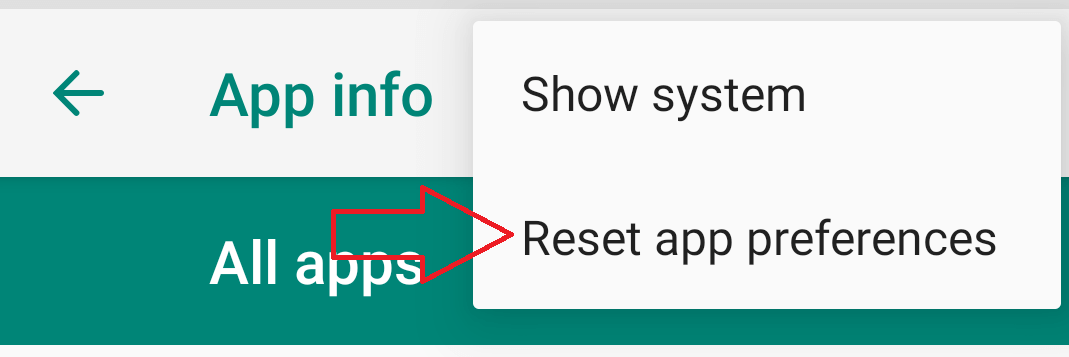
4. หรือคุณสามารถไปที่การตั้งค่า > ระบบ > ตัวเลือกการรีเซ็ต > รีเซ็ตการตั้งค่าแอป
5. ตอนนี้แตะที่ RESET APPS เพื่อรีเซ็ตการตั้งค่าแอพ
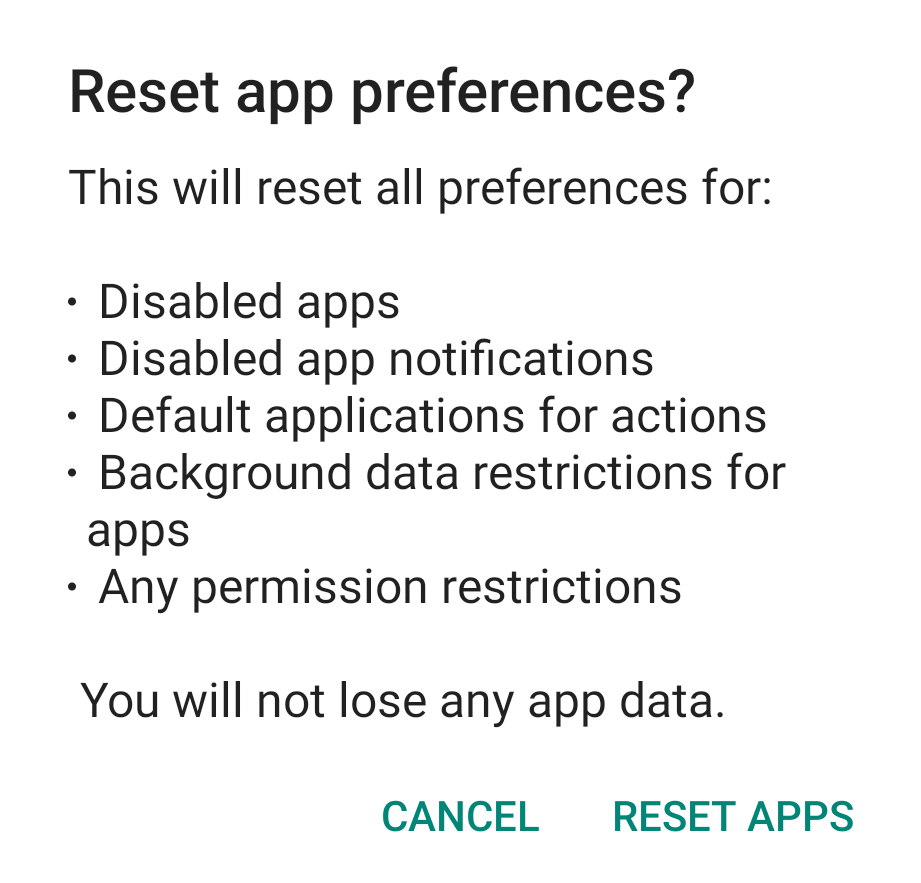
วิธีที่ 5: ให้สิทธิ์กับแอปโทรศัพท์:
หากแอปโทรศัพท์ของคุณไม่มีสิทธิ์เพียงพอ การแจ้งเตือนสายเรียกเข้าจะไม่ปรากฏบนหน้าจอ เนื่องจากแอปโทรศัพท์ต้องได้รับอนุญาตอย่างเหมาะสมในการแสดงเนื้อหาประเภทใดก็ได้เหนือแอปอื่นๆ ดังนั้น เมื่อคุณให้สิทธิ์ที่ต้องการกับแอพโทรศัพท์ ปัญหาจะสามารถแก้ไขได้ ในการให้สิทธิ์ที่จำเป็นแก่แอพ Phone ให้ทำตามขั้นตอนด้านล่าง:
1. เปิดการตั้งค่าบนโทรศัพท์ Android ของคุณแล้วแตะที่แอพและการแจ้งเตือน

2. เลื่อนเล็กน้อยแล้วแตะที่ตัวเลือกขั้นสูง > การเข้าถึงแอปพิเศษ
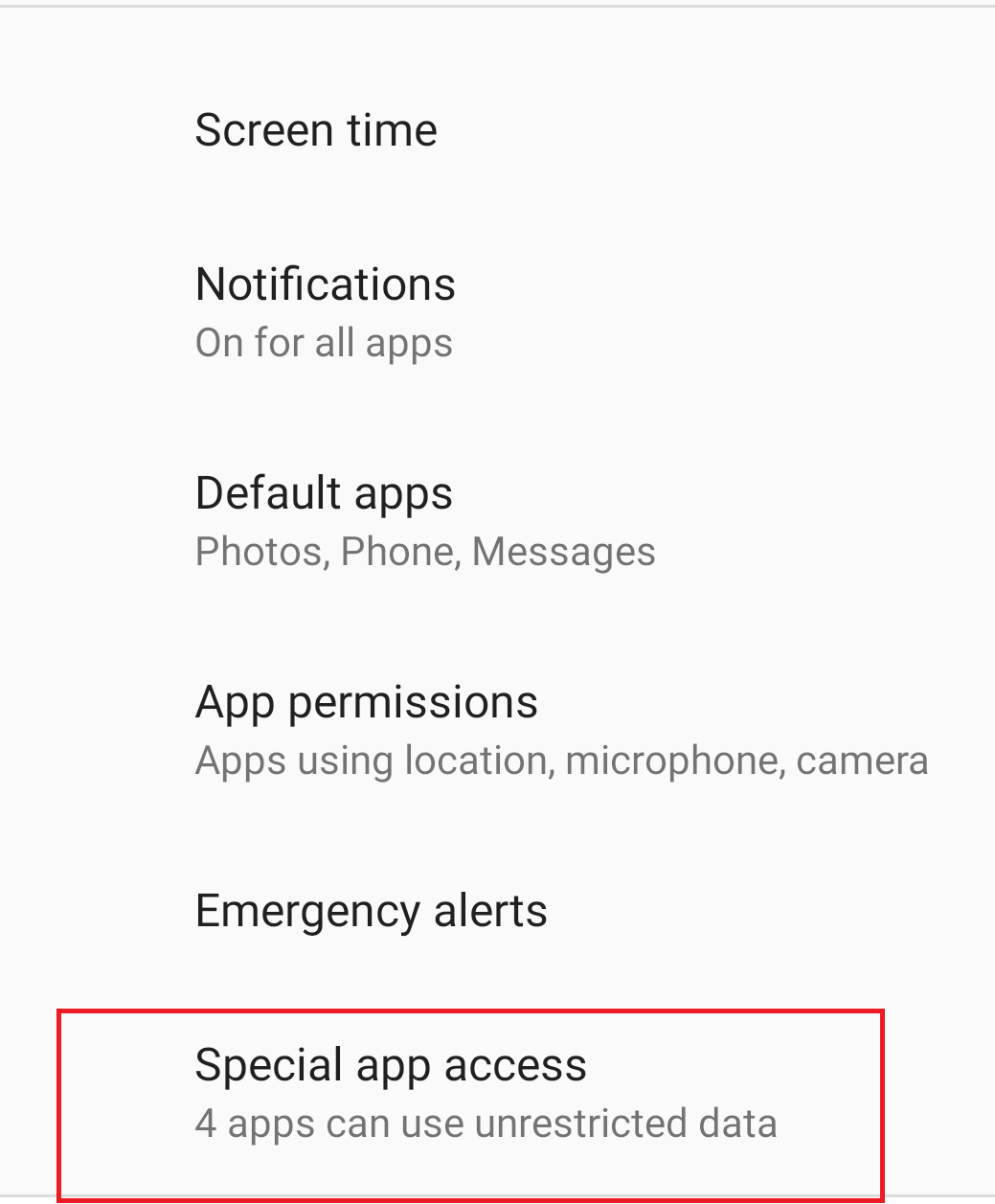
3. ในรายการการเข้าถึงแอปพิเศษ ให้แตะที่แสดงเหนือแอปอื่นๆ
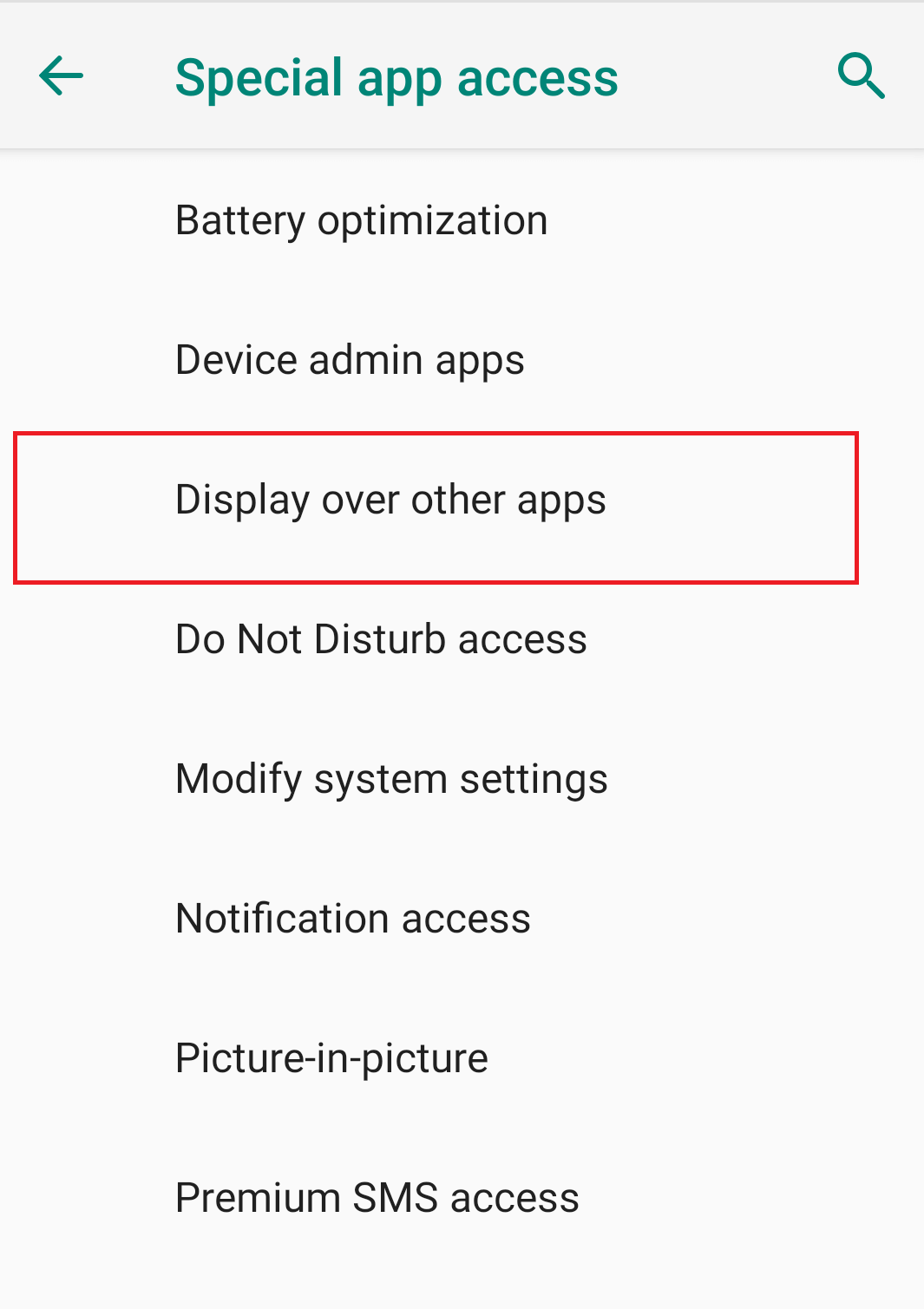
4. เลื่อนลงมาและตรวจสอบว่าได้ตั้งค่าการอนุญาตเป็นอนุญาตสำหรับแอปโทรศัพท์หรือไม่
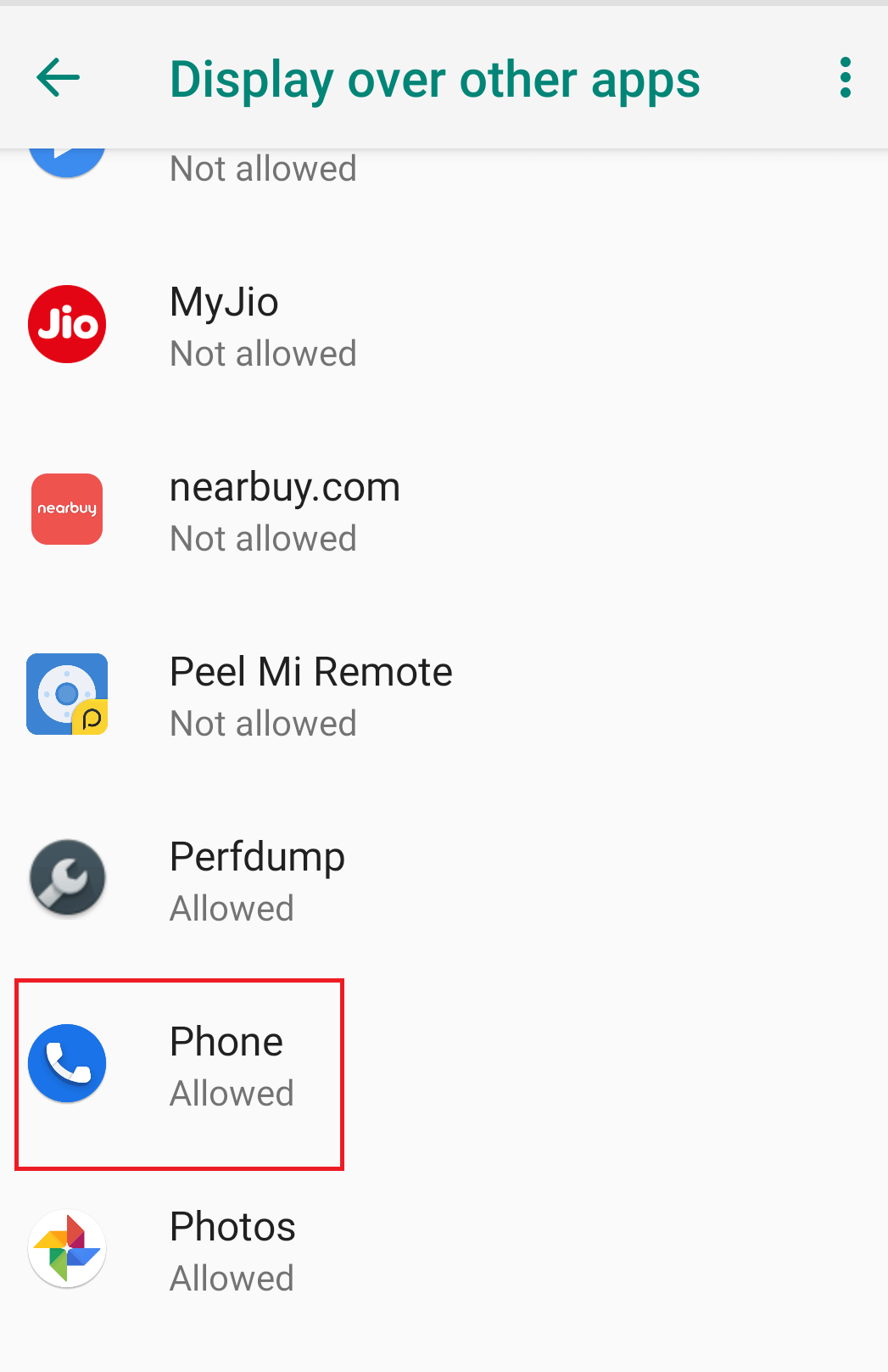
5. ในกรณีที่ตั้งค่าเป็น ไม่อนุญาต จะเป็นผู้กระทำผิดที่หลีกเลี่ยงการแสดงสายเรียกเข้าของคุณบนหน้าจอ
6. ตอนนี้แตะที่แอพ Photos และสลับที่ตัวเลือก Allow display overแอพอื่น ๆ
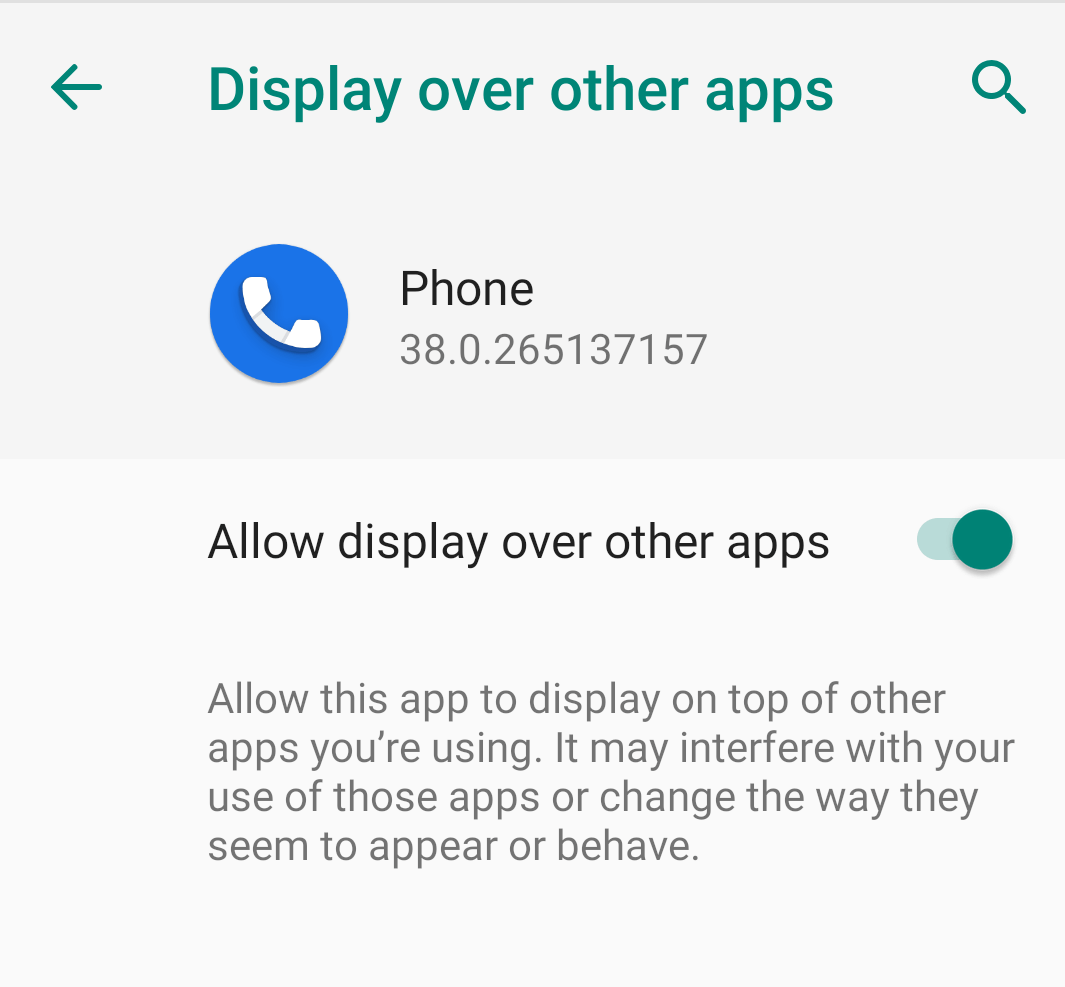
7. เมื่อเสร็จแล้วให้ตรวจสอบว่ามีการแจ้งเตือนสายเรียกเข้าปรากฏบนหน้าจอหรือไม่
วิธีที่ 6: ตรวจสอบโหมดห้ามรบกวน (DND)
หลายครั้งที่ผู้ใช้พิจารณาโหมดห้ามรบกวน (DND) เหมือนกับโหมดปิดเสียง และเปิดใช้งานเมื่อต้องการปิดเสียงการโทร อย่างไรก็ตาม ทั้งคู่จะแตกต่างจากโหมด Do Not Disturb (DND) เมื่อเปิดใช้งานจะบล็อกการหยุดชะงักทุกประเภทที่ปรากฏเป็นการแจ้งเตือนด้วยภาพ ดังนั้น หากคุณเปิดใช้งานโหมด DND คุณจะได้รับการแจ้งเตือนในแผงการแจ้งเตือน แต่การแจ้งเตือนป๊อปอัปทั้งหมดจะถูกบล็อกรวมถึงการแจ้งเตือนสายเรียกเข้า หากต้องการปิดโหมดห้ามรบกวน (DND) ให้ทำตามขั้นตอนด้านล่าง:
1. เปิดการตั้งค่าบนโทรศัพท์ Android ของคุณแล้วแตะที่เสียง

2. ในการตั้งค่าเสียง ตรวจสอบให้แน่ใจว่าโหมดห้ามรบกวนอยู่ในสถานะปิด
3. ในกรณีที่เปิดโหมดห้ามรบกวนอยู่ ให้แตะที่โหมดดังกล่าวแล้วแตะ "ปิดทันที"
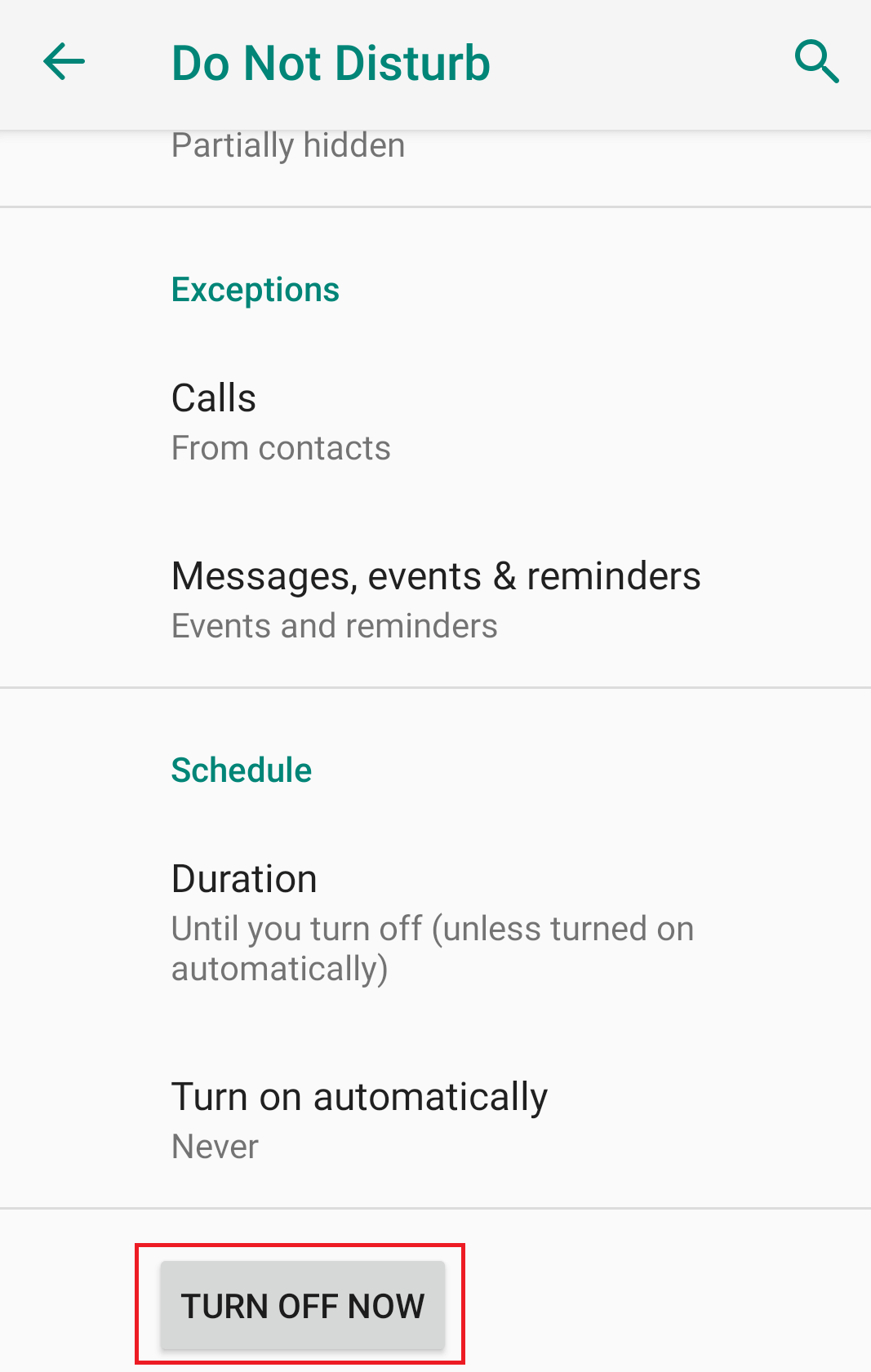
นอกจากนี้ยังสามารถปิดและเปิดโหมดห้ามรบกวนจากแผงการแจ้งเตือนโดยแตะที่โหมดนั้น
ในกรณีที่คุณต้องการใช้โหมดห้ามรบกวน แต่ในขณะเดียวกันคุณต้องการให้โหมด DND ไม่ปิดใช้งานการแจ้งเตือนสายเรียกเข้าของคุณ ให้ทำตามขั้นตอนด้านล่าง:
1. เปิดการตั้งค่าบนโทรศัพท์ Android ของคุณแล้วแตะที่เสียง 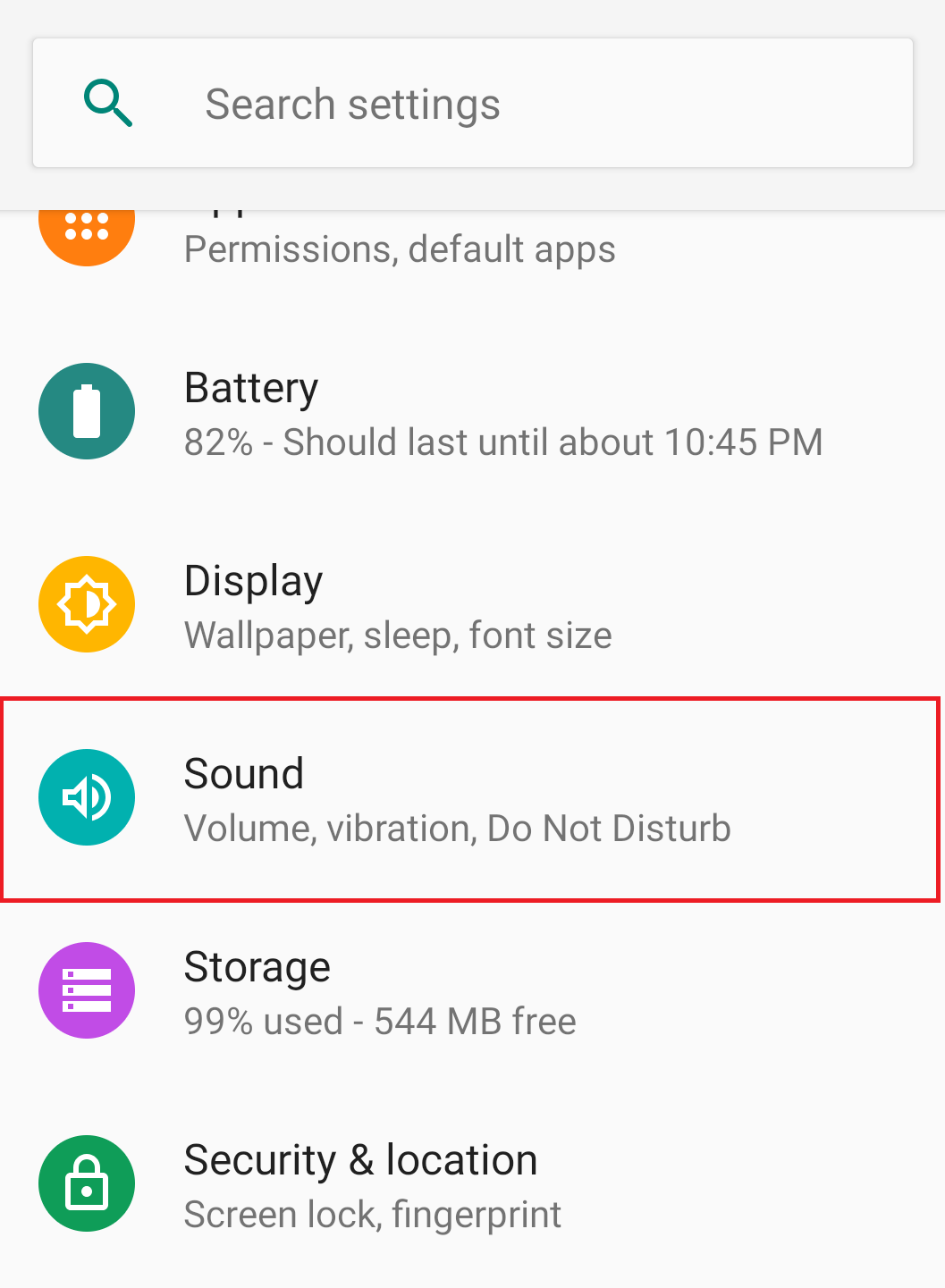
2. ในการตั้งค่าเสียงให้แตะที่โหมดห้ามรบกวน
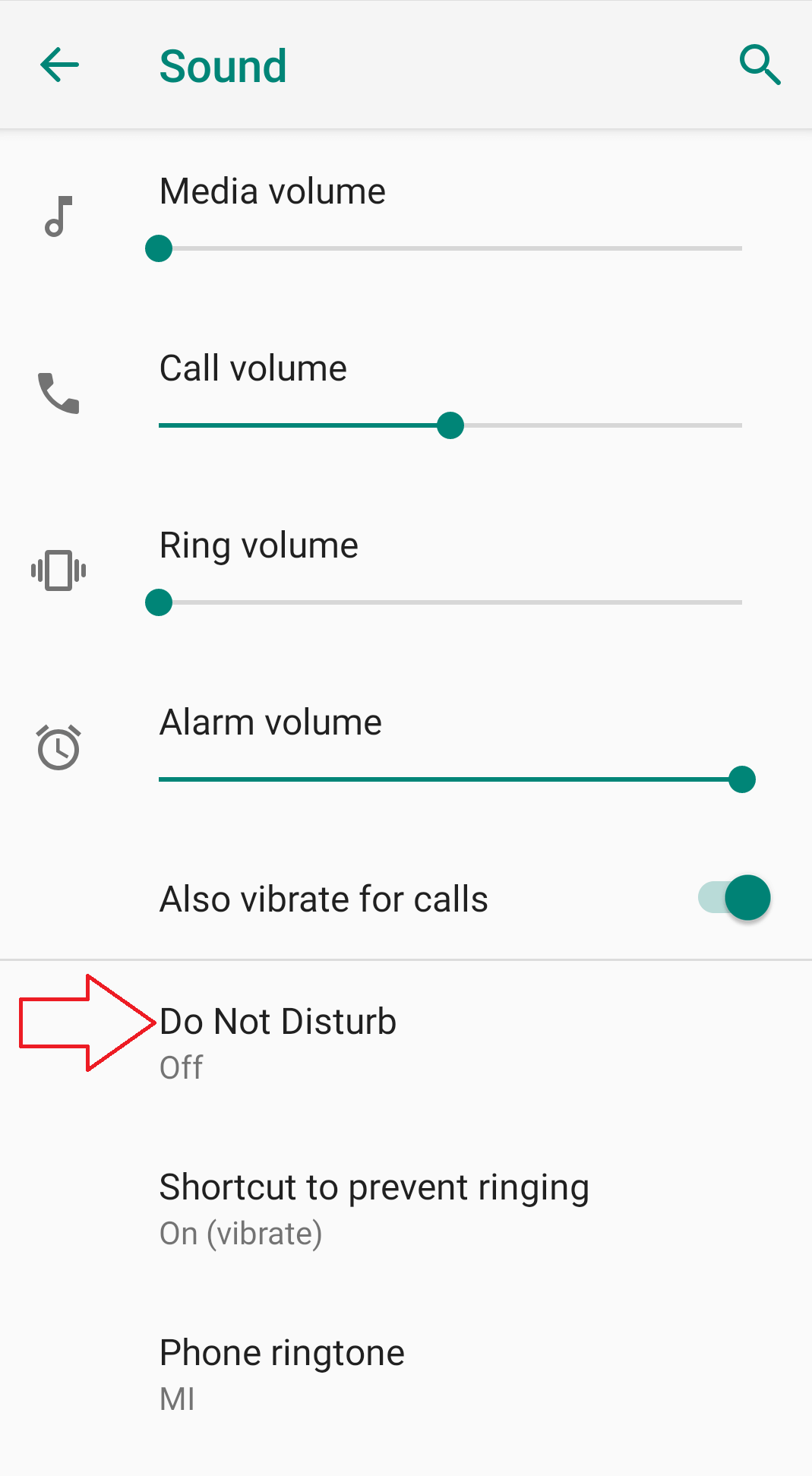
3. ตอนนี้อยู่ใน Do Not Disturb แตะที่การแจ้งเตือน และตรวจสอบให้แน่ใจว่าไม่มีภาพหรือเสียงจากตัวเลือกการแจ้งเตือนถูกทำเครื่องหมาย หากถูกทำเครื่องหมายโดยค่าเริ่มต้นให้เปลี่ยนเป็นไม่มีเสียงจากการแจ้งเตือน
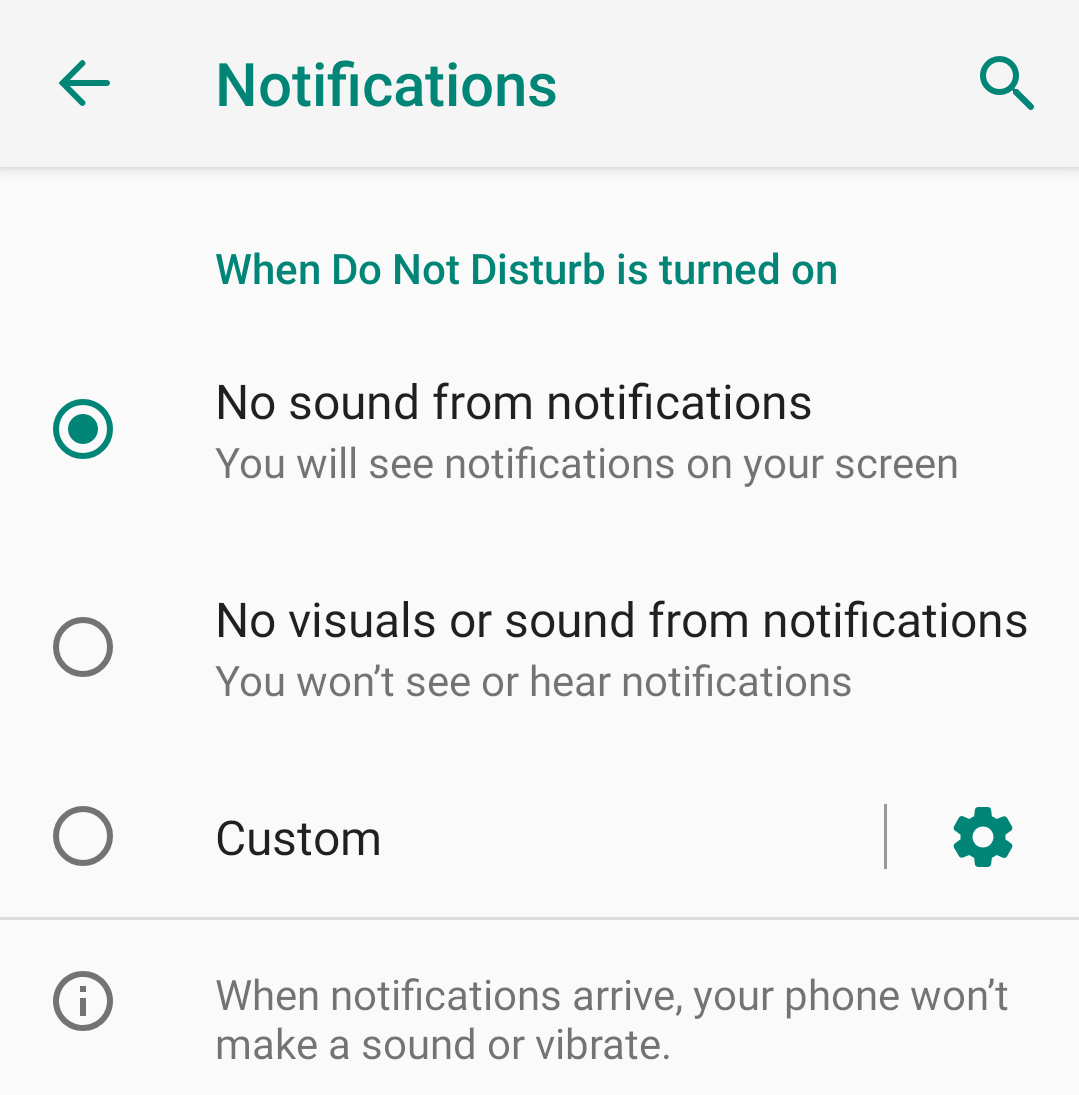
เมื่อเสร็จแล้ว คุณจะเริ่มได้รับการแจ้งเตือนและป๊อปอัป แต่ไม่มีเสียงใดๆ
เคล็ดลับ: อย่าตั้งค่าโหมดห้ามรบกวนให้เปิดโดยอัตโนมัติ
ผู้คนเหล่านี้คือเคล็ดลับบางส่วนที่จะช่วยคุณแก้ปัญหาการแจ้งเตือนสายเรียกเข้าที่ไม่ปรากฏบนหน้าจอ เราหวังว่าคุณจะพบว่าบทความนี้มีประโยชน์ หากคุณมีข้อเสนอแนะหรือข้อเสนอแนะเพิ่มเติม พวกเขาจะแบ่งปันในช่องแสดงความคิดเห็นด้านล่าง
ตามเรามา:
